NFVIS 環境でのインストール
Cisco Enterprise Network Function Virtualization Infrastructure Software(Cisco Enterprise NFVIS)は、サービスプロバイダーや企業が仮想ルータ、ファイアウォール、WAN
加速化などの仮想化ネットワーク機能をサポート対象のシスコのデバイス上へ容易に動的に展開できるようにする Linux ベースのインフラストラクチャ ソフトウェアです。
Cisco Enterprise NFVIS ソリューションは、重要なネットワーク機能をソフトウェアに容易に変換できるようにし、ネットワークサービスを分散された場所に数分で展開できるようにします。このソリューションは、仮想デバイスと物理デバイスの両方から構成される多様なネットワーク上で実行できる、完全に統合されたプラットフォームを実現します。
この章では、シスコ サービス統合型仮想ルータ(ISRv)から Cisco Catalyst 8000V にアップグレードする方法について説明します。使用中のハードウェアが Cisco NFVIS で実行されているときに、この設定を Cisco Catalyst 8000V に展開する場合は、「NFVIS での VM のインストール 」のセクションに記載されている手順を実行します。
(注)
Cisco IOS XE 17.4.x 以降のリリースでは、ISRv は Cisco Catalyst 8000V に置き換えられます。
Cisco Catalyst 8000V の展開には NFVIS バージョン 4.4 以降が必要です。
NFVIS を実行しているサポート対象ハードウェア プラットフォーム
サポートされる NIM
NIM-4G-LTE-VZ
NIM-4G-LTE-ST
NIM-4G-LTE-NA
NIM-4G-LTE-GA
NIM-4G-LTE-LA
NIM-LTEA-EA
NIM-LTEA-LA
NIM-1MFT-T1/E1
NIM-2MFT-T1/E1
NIM-4MFT-T1/E1
NIM-8MFT-T1/E1
NIM-1CE1T1-PRI
NIM-2CE1T1-PRI
NIM-8CE1T1-PRI
NIM-16A
NIM-24A
NIM-VA-B
NIM-VAB-A
NIM-VAB-M
NIM-4SHDSL-EA
NIM-1GE-CU-SFP
NIM-2GE-CU-SFP
NIM-ES2-8-P
NIM-ES2-8 NIM-ES2-4
サポートされる NIC
ハードウェア
vNIC
ENCS
virtio、igbvf、i40evf
UCPE
virtio、igbvf、ixgbevf
CSP
virtio、igbvf:Cisco IOS XE 17.4.1 以降でサポート
i40evf:Cisco IOS XE 17.4.1 ~ 17.8.x でサポート
ConnectX-5VF および iavf:Cisco IOS XE 17.9.1 以降でサポート
Ixgbe:Cisco IOS XE 17.10.1 以降でサポート
サポートされるプロファイル
Mini:1vCPU
Small:2vCPU
Medium:4vCPU
Large:4vCPU
(注)
Cisco Catalyst 8000V は低遅延 VM として機能し、専用の vCPU コアで想定どおりに動作します。
NFVIS での VM のインストール
Cisco IOS XE 17.4.1 リリース以降は、NFVIS に Cisco Catalyst 8000V VM を新規インストールするか、Cisco ISRv から Cisco Catalyst 8000V にアップグレードできます。インストールまたはアップグレードのために実行する必要がある主なタスクは次のとおりです。
VM イメージの登録 :VM イメージを登録するには、VM イメージを最初に NFVIS サーバーにコピーまたはダウンロードするか、あるいは HTTP または HTTPS サーバー上でイメージをホストする必要があります。ファイルをダウンロードしたら、登録 API を使用してイメージを登録します。この
API を使用すると、tar.gz ファイルをホストする場所(HTTP または HTTPS サーバ上)へのファイル パスを指定することができます。イメージの登録は 1 回限りのアクティビティです。イメージを HTTP または HTTPS サーバー上に登録し、登録がアクティブ状態になると、登録されたイメージを使用して複数の
VM 展開を実行できるようになります。
カスタムプロファイルの作成 :VM イメージを登録した後、必要に応じて VM イメージのカスタムプロファイルを作成できます。このプロファイルは、イメージファイルで定義されたプロファイルが要件に一致しない場合に特に役立ちます。カスタムプロファイルでは、VM が実行する仮想
CPU など、VM イメージの特定のプロファイリングの詳細や、VM が使用する仮想メモリの量を指定することができます。必要なトポロジに応じて、展開時に VM に接続する追加のネットワークやブリッジを作成できます。
VM の展開 :展開 API を使用して VM を展開します。この API では、導入時にシステムに渡すパラメータに値を指定できます。展開する VM に応じて、必須のパラメータとオプションのパラメータがあります。API の詳細については、「VM Lifecycle Management APIs 」を参照してください。
VM の管理と監視 :VM ステータスを取得したり、ログをデバッグしたりできるようにする API とコマンドを使用して VM を監視できます。VM 管理 API を使用すると、VM を起動、停止、またはリブートでき、CPU 使用率などの VM の統計情報を表示できます。VM
プロファイルを変更または更新することもできます。VM プロファイルをイメージファイル内の既存のプロファイルのいずれかに変更できます。または、VM の新しいカスタムプロファイルを作成できます。VM 上の vNIC は追加または更新することもできます。
NFVIS での VM のインストール(リリース 4.5.1 以降)
NFVIS 環境での Cisco Catalyst 8000V のインストール
Cisco Catalyst 8000V を NFVIS バージョン 4.5.1 以降にインストールする場合は、このセクションの手順に従います。
NFVIS の以前のリリースに Cisco Catalyst 8000V をインストールするには、NFVIS 環境でのインストール を参照してください。
NFVIS でのイメージのアップロード
ステップ 1
NFVIS ポータルにログインします。
ステップ 2
[Configuration] > [Virtual Machine] > [Images] > [Image Repository] の順に選択します。
ステップ 3
次のいずれかを実行して、インストールファイルをアップロードします。
ステップ 4
[Remote] を選択した場合は、次の詳細を入力します。
[Image Name]:このフィールドでイメージファイルの名前を指定します。
[Protocol]:ドロップダウンリストからプロトコルを選択します。
[IP Address]:このフィールドでリモートロケーションの IP アドレスを指定します。
[Port]:このフィールドでリモートロケーションのポートを指定します。
[Image File Path]:このフィールドでイメージファイルへのファイルパスを指定します。
ネットワークの作成
ステップ 1
NFVIS ポータルで、[Configuration] > [Virtual Machine] > [Networking] > [Networks] の順に選択します。
ステップ 2
新しいネットワークを作成するには、[+] アイコンをクリックします。
ステップ 3
[Add Network] 領域で、次の詳細を入力します。
[Network]:このドロップダウンリストから、適切なネットワークを選択します。
[Mode]:VNF がブートするモードを入力します。
[VLAN]:VM の VLAN を選択します。
[VLAN-Range]:VM の VLAN の範囲を入力します。
[Native VLAN]:このフィールドから VM のネイティブ VLAN を選択します。
[Bridge]:VM の仮想ネットワーク インターフェイス コントローラ(vNIC)間のレイヤ 2 ドメインです。
[Interface]:このフィールドから VM のインターフェイスを選択します。
(注)
このインストールでは Single Root Input/Output Virtualization(SR-IOV)はサポートされていません。
ステップ 4
[Submit] をクリックします。
VM パッケージの作成
ステップ 1
NFVIS ポータルで、[Configuration] > [Virtual Machine] > [Images] > [Image Package] の順に選択します。
ステップ 2
VM パッケージを作成するには、[+] アイコンをクリックします。
ステップ 3
[Image Packaging] 領域で、次の詳細を入力します。
[Name]:VM パッケージングに関連付けられている名前。
[Version]:パッケージのバージョン。
[VM Type]:パッケージを作成する VM のタイプ。
[Dedicate Cores (Optimize)]:コンテナに必要な専用コア。
[Serial Console]:シリアルコンソールを介したアクセスを有効または無効にするフィールド。
[SRIOV Driver]:VM インターフェイスでサポートされる SRIOV。
[Local]:バンドルするイメージが intdatastore で使用可能な場合に使用する必要があるオプション。
[Upload Raw Images]:ローカルマシンからパッケージ化するイメージをアップロードするオプション。
[Raw Disk File Bus]:このドロップダウンリストからルートディスクイメージバスを選択します。
[Thick Disk Provisioning]:ドロップダウンリストから [true] を選択して、シックプロビジョニングを有効にします。
ステップ 4
ブートストラップファイルをアップロードするには、次のいずれかを実行します。
[Local] を選択し、[Add Local File] オプションを選択して、ローカルで使用可能なブートストラップファイルを追加します。
[Upload Bootstrap Files] オプションを選択して、コンピュータからブートストラップ設定ファイルを参照します。
[Monitored] ドロップダウンフィールドから VM の追跡状態を選択します。
ステップ 5
VM パッケージを生成するには、[Submit] をクリックします。
VM の展開
ステップ 1
NFVIS ポータルで、[Configuration] > [Deploy] の順に選択します。
ステップ 2
[VM Deployment] ウィンドウで、[Router] アイコンを選択します。
ステップ 3
VM をクリックします。VM の周囲に 4 つのドラッグハンドラが表示されます。これらのハンドラのいずれかから、いずれかのネットワークにドラッグし、詳細を入力します。
ステップ 4
[VM Details] エリアで、以下の詳細を入力します。
[VM Name]:VM の名前を指定します。
[Image]:ドロップダウンリストから適切な値を選択します。
[Profile]:ドロップダウンリストからプロファイルを選択します。
[Group Name]:この VM を特定のグループに関連付ける場合は、グループを選択します。
[VNC Password]:このフィールドに VNC パスワードを入力します。
[Controller]:自律モードで展開するには [non-vManage] を選択し、コントローラモードで VM を展開するには [vManage] を選択します。
[Tech Package]:ドロップダウンフィールドから、適切な技術パッケージを選択します。
[NGIO]:VM で使用可能な NIM 有効化機能を決定する次世代入出力(NGIO)オプション。
[SSH Username]:Cisco Catalyst 8000V VM にリモートでログインするためのユーザー名。
[SSH Password]:VM にアクセスするための SSH パスワード。
[Port Number]:VM への SSH 接続に必要なポート番号。
[External Port Number]:VM への SSH 接続に必要な外部ポート番号。
ステップ 5
[Deploy] をクリックします。
NFVIS での VM のインストール(リリース 4.5.0 以前)
NFVIS での仮想マシンの展開
ステップ 1
NFVIS ポータルから [VM Lifecycle] > [Deploy] を選択します。
ステップ 2
[VM Deployment] ウィンドウで、[Router] アイコンを下のペインにドラッグアンドドロップし、必要に応じて適切なネットワークにマッピングします。
ステップ 3
[VM Details] セクションで、[VM Name] を入力します。
ステップ 4
[Image] ドロップダウンフィールドから、適切な値を選択します。
ステップ 5
[Mode] ドロップダウンフィールドから、[non-vManage] オプションを選択します。
ステップ 6
[Profile] ドロップダウンリストから、プロファイル名を選択します。
ステップ 7
[Tech Package] ドロップダウンフィールドから、適切な技術パッケージを選択します。
ステップ 8
特定のネットワーク機能を持つ物理ハードウェアがインストールされている場合は、[NIM] ドロップダウンフィールドから [ENABLE] を選択して VM に渡すことができます。
ステップ 9
[Crypto Offload] ドロップダウンフィールドから [ENABLE] オプションを選択して、暗号化処理をハードウェアチップにオフロードします。
ステップ 10
Cisco Catalyst 8000V への SSH ログイン用のユーザー名とパスワードを入力します。
ステップ 11
必要に応じて、[VNC Password] などの他の VM 詳細情報を追加します。
ステップ 12
VM を展開する前にブートストラップ設定ファイルを提供するため、[Add Bootstrap Config] オプションを選択します。ブートストラップ設定ファイルに「iosxe_config.txt 」というファイル名が使用されていることを確認します。
(注)
ギガビットイーサネット 1 インターフェイスは、NFVIS ホストとの管理通信用に予約されています。
ステップ 13
[Deploy] をクリックします。
VM インスタンスを展開したら、[Manage] タブでインスタンスの詳細を確認します。このタブには、VM インスタンスの概要が表示されます。
コンソールにアクセスするには、VM の横にある [Console] 記号をクリックします。次の NFVIS コマンドを使用して、VM のシリアルコンソール に接続することもできます。
NFVIS 用 Cisco Catalyst 8000V イメージのダウンロード
ステップ 1
https://software.cisco.com/download/home に移動します。
ステップ 2
ページ下部の検索バーで Cisco Catalyst 8000V を検索します。
ステップ 3
リストから [Software Type] を選択します。たとえば、IOS XE ソフトウェアを選択します。
ステップ 4
ファイルのリストから、tar.gz 拡張子を持つ最新の Cisco Catalyst 8000V イメージファイルをダウンロードします。
(注)
NFVIS で Cisco Catalyst 8000V イメージを展開するには、イメージをイメージプロパティファイルにパッケージ化する必要があります。
NFVIS でのイメージのアップロード
ステップ 1
NFVIS ポータルにログインします。
ステップ 2
[VM Lifecycle] > [Image Repository] を選択します。
ステップ 3
[Image Registration] タブをクリックし、[Images] オプションの横にあるアップロード矢印をクリックします。
ステップ 4
[Drop Files or Click] オプションから適切なファイルを選択します。
ステップ 5
[Start] をクリックしてイメージをアップロードします。
イメージをアップロードすると、NFVIS はそれぞれのプロファイルを作成し、イメージを登録します。選択したファイルは同じページの [Images] セクションに表示されています。
Web インターフェイスを使用した VM パッケージの作成
ステップ 1
NFVIS Web ポータルから、[Image Repository] > [Image Packageing] を選択します。[Create] アイコンをクリックします。
ステップ 2
[VM Packages] をクリックします。
ステップ 3
[Image Packaging] タブに詳細を入力します。[Dedicated Code] ドロップダウンリストから [Yes] を選択します。
ステップ 4
[Submit] をクリックします。ブートストラップ ファイルがアップロードされます。
イメージを作成したら、そのイメージを登録し、プロファイルが VFVIS に適切に入力されるようにする必要があります。
ステップ 5
作成したイメージを選択し、[Register] をクリックします。
ネットワークの作成
ステップ 1
NFVIS ポータルから、[VM Lifecycle] > [Networking] を選択します。[Networks & Bridges] ページが表示されます。
ステップ 2
[Networks & Bridges] の横にある [Create] アイコンをクリックします。
ステップ 3
[Network] の各フィールドに適切な値を入力します。
Single Root Input/Output Virtualization(SRIOV)はサポートされていません。
ステップ 4
[Submit] をクリックします。ネットワークが作成されました。
仮想マシンの監視
この手順では、VM を監視する手順を指定し、リソース割り当て、VM 統計情報などの動作情報を表示します。
ステップ 1
VM のリソース割り当てを表示するには、次のステップに従います。
NFVIS ポータルから、[VM Life Cycle] > [Resource Allocation] を選択します。全体的な CPU 割り当てが示された [VM CPU Allocation] タブが表示されます。
[VM Memory Allocation] をクリックして、全体的なメモリ割り当てを表示します。
[VM Disk Allocation] をクリックして、全体的なディスク割り当てを表示します。
ステップ 2
VM 統計情報を表示するには、次のステップを実行します。
NFVIS ポータルから、[VM Life Cycle] > [Resource Allocation] を選択します。
VM ごとの全体的な CPU 使用率が示された [VM CPU Utilization] タブが表示されます。
[Memory Allocation] をクリックして、VM ごとのメモリ使用率を表示します。
[VNC Utilization] タブをクリックして、VM ごとの VNIC 使用率を表示します。
[Disk Utilization] タブをクリックして、VM ごとのディスク使用率を表示します。
Cisco Catalyst 8000V の最初のインターフェイスは、Cisco NFVIS 管理ネットワーク(通常はギガビットイーサネット 1)用に常に予約されています。Cisco NFVIS は、このインターフェイスに IP アドレスを割り当て、インターフェイス経由で ICMP
ping を使用して VM を周期的に監視します。
警告
インターフェイスをシャットダウンしたり、IP アドレスを変更したりすると、NFVIS VM のリカバリとリロードが発生する可能性があります。
Cisco ISRV と Cisco Catalyst 8000V の間でのアップグレードとダウングレード
Cisco IOS XE 17.4.x 以降のリリースでは、シスコのサービス統合型仮想ルータ(ISRV)が Cisco Catalyst 8000V に置き換えられます。ユーザーは、既存の ISRv ルータを Cisco Catalyst 8000V にアップグレードできます。Cisco Catalyst 8000V の最新リリースにアップグレードする方法については、Cisco IOS XE ソフトウェアのアップグレード を参照してください。
(注)
Cisco Catalyst 8000V から Cisco ISRV にダウングレードすることはできません。
Cisco ISRV から Cisco Catalyst 8000V にアップグレードする場合、サポートされる Cisco ISRV の最小バージョンは 16.12.4、17.2.3、17.3.2 です。上記以外のバージョンが実行されている Cisco ISRV デバイスを使用している場合は、Cisco Catalyst 8000V にアップグレードできません。
Cisco IOS XE 17.1.x 以前のリリースから Cisco IOS XE 17.4.x にアップグレードする場合、install add file bootflash:c8000v-universalk9.XXX.bin activate commit コマンドはサポートされません。Cisco ISRV を Cisco Catalyst 8000V にアップグレードするには、c8000v-universalk9.XXX.bin ファイルを Configuration フォルダの bootflash: にコピーします。次に、write memory コマンドを使用して設定をコピーし、アップグレードプロセスを開始します。
Cisco IOS XE 16.12.3 以前のリリースを実行している既存の Cisco CSR1000V ユーザーが Cisco Catalyst 8000V にアップグレードする場合、Web UI を使用してアップグレードすることはできません。Cisco Catalyst 8000V にアップグレードする前に、まず Cisco CSR1000V リリース 16.12.4、17.2.3、または 17.3.2 にアップグレードする必要があります。
すべてのライセンス情報は、Cisco Catalyst 8000V へのアップグレード後も保持されます。
サポートされているアップグレード パス
自律モード
16.12.x > 17.4 C8000V
17.2.x > 17.4 C8000V
17.3.x > 17.4 C8000V
コントローラモード
16.12.2 ISRV > 16.12.4 ISRV > 17.4 C8000V
16.12.3 ISRV > 16.12.4 ISRV > 17.4 C8000V
16.12.4 ISRV > 17.4 C8000V
17.1.1 ISRV > 17.3.x ISRV > 17.4 C8000V
17.2.1 ISRV > 17.2.2 ISRV > 17.4 C8000V
17.2.2 ISRV > 17.4 C8000V
17.3.x ISRV > 17.4 C8000V
(注)
Cisco Catalyst 8000V にアップグレードする場合は、最初に Cisco IOS XE を 17.3.1 以降のリリースまたは 16.12.4 以降のリリースにアップグレードします。

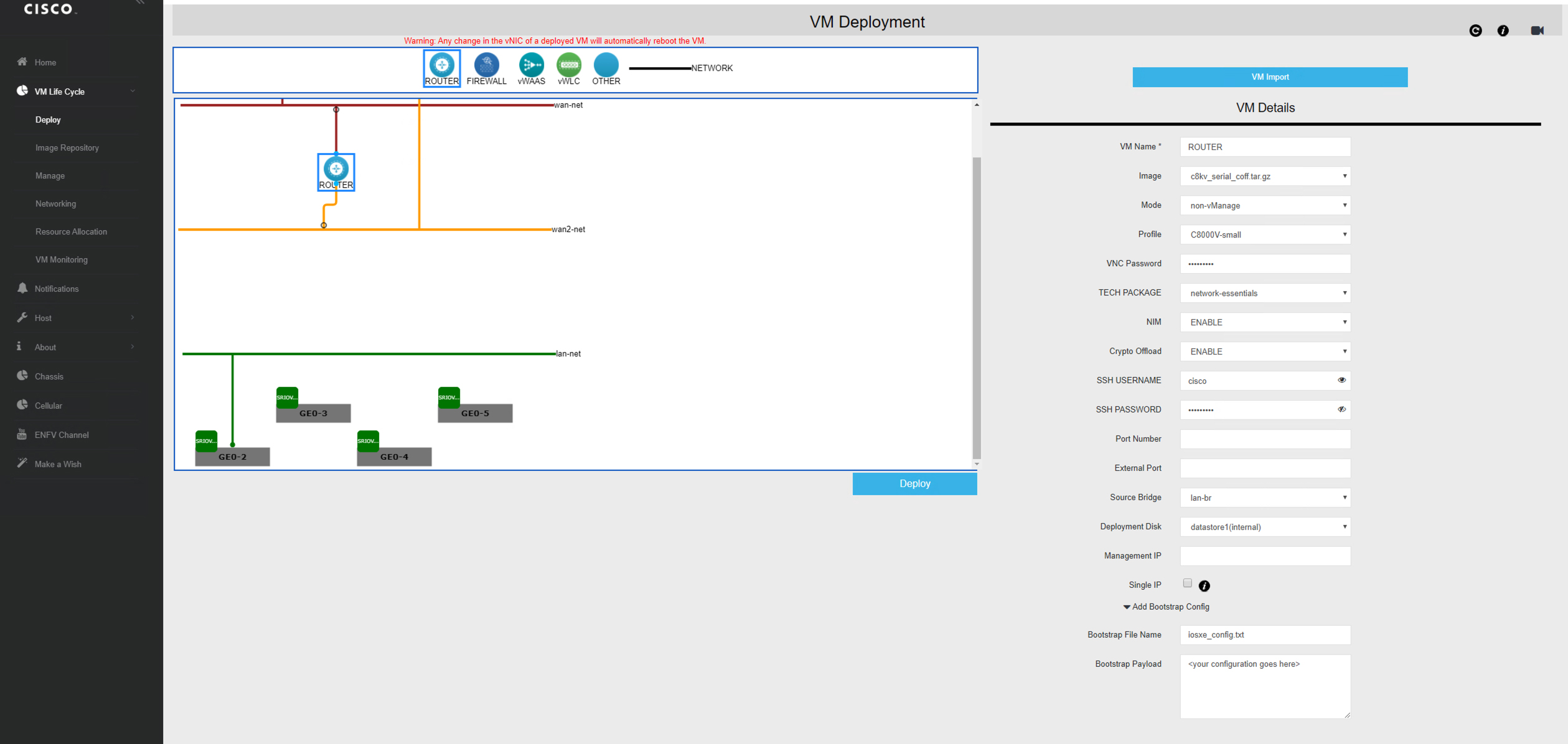
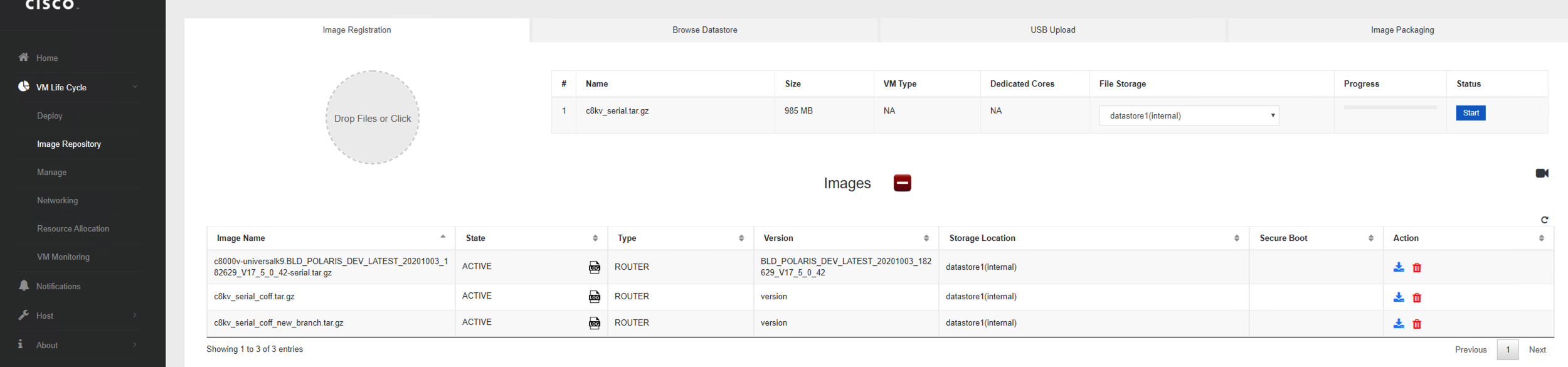
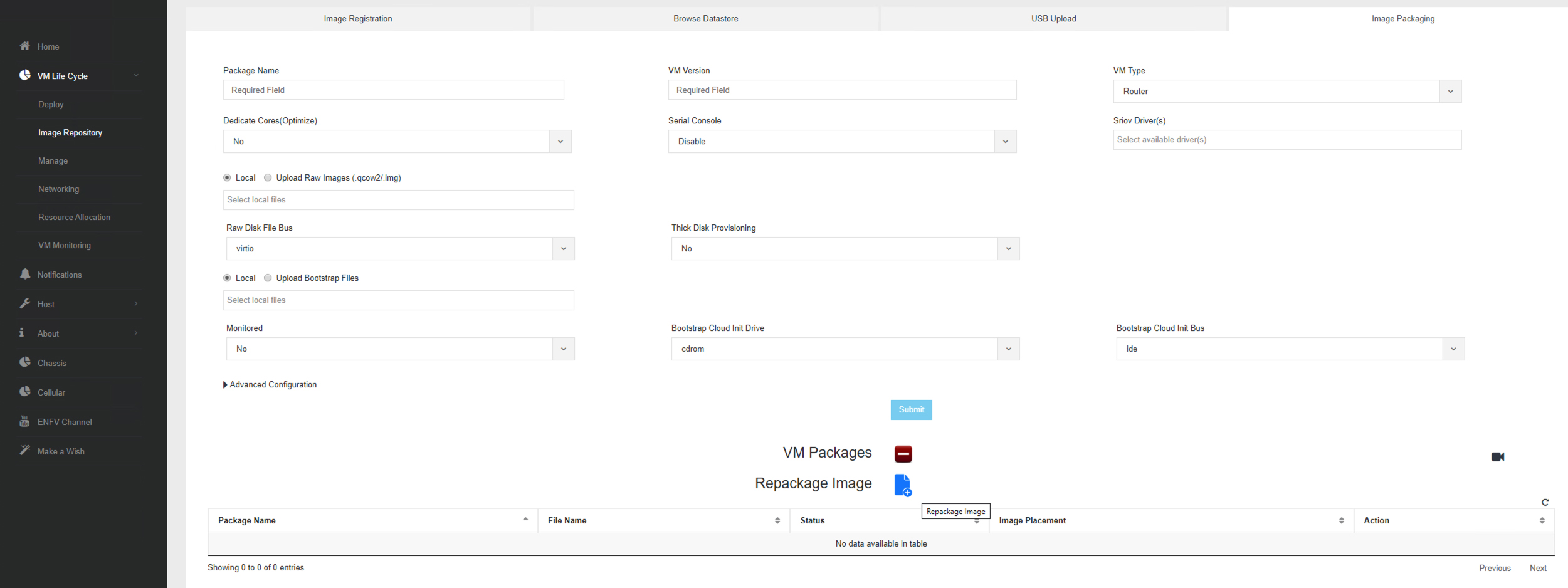
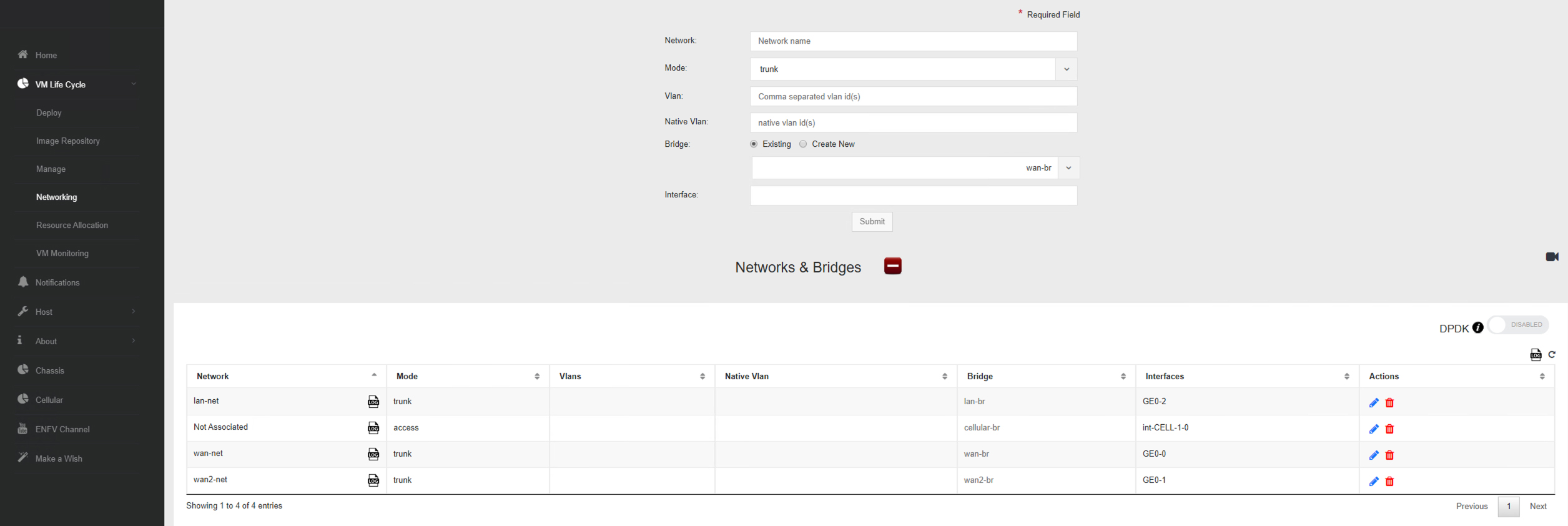
 フィードバック
フィードバック